Adobe Portable Document Format (PDF) является одним из наиболее популярных форматов при работе с факсами. По этой причине мы вынуждены рассмотреть вопрос о PDF вложениях отдельно. При использовании функции Почта-на-факс, два различных метода могут использоваться при создании факса из оригинального PDF документа:
Для использования Прямой конвертации в факс (рекомендуется)
1. Откройте Панель управления Fax Voip T.38 Модем.
2. Нажмите Факс, затем нажмите Конвертация в факс.
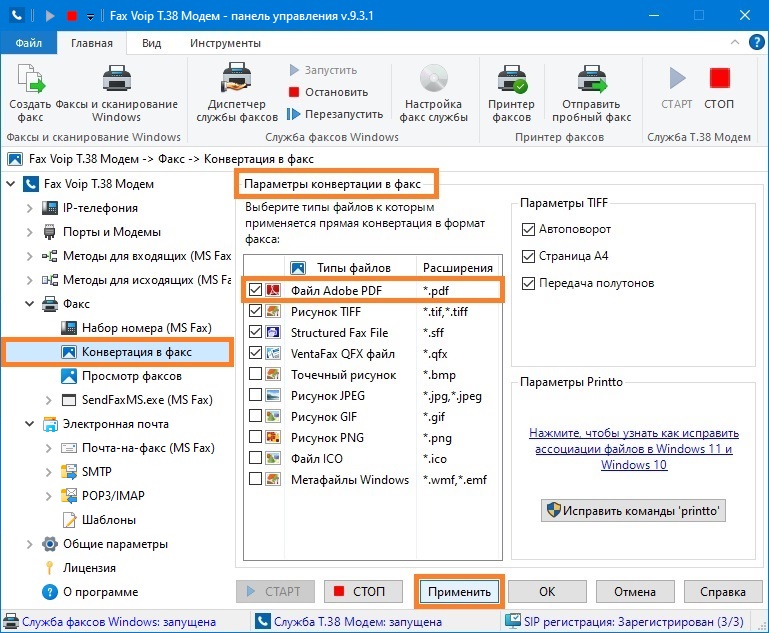
3. В списке Выберите типы файлов к которым применяется прямая конвертация в формат факса, поставьте флажок у типа файла Файл Adobe PDF чтобы применять прямую конвертацию для файлов PDF.
4. Нажмите кнопку <Применить> чтобы сохранить настройки. Не забудьте перезапустить Fax Voip T.38 Модем. Для этого нажмите кнопку <СТОП>, затем нажмите кнопку <СТАРТ>.
Для печати PDF файлов с помощью printto
Если Прямая конвертация в факс не выбрана для файлов PDF, Fax Voip T.38 Модем автоматически “печатает” файлы PDF, используя стандартную программу, зарегистрированную в вашей системе для просмотра и печати PDF файлов. Обычно таковой является Adobe Acrobat Reader. Начиная с Adobe Reader версии 8, поведение при автоматической печати PDF документов изменилось. Adobe Reader более не закрывает себя после вызова при помощи API функции ShellExecute(printto, ...). В описанной ситуации, файлы PDF не могут использоваться в качестве вложений электронной почты.
Тем не менее, существует решение этой проблемы. Более подробную информацию можно найти на веб-сайте https://www.biopdf.com/:
https://www.biopdf.com/acrowrap/close_adobe_reader.php
Вам необходимо загрузить и установить программу Acrobat Wrapper. При использовании этой утилиты, Adobe Reader будет корректно закрываться после “печати”.
Если вы используете Adobe Reader совместно с функцией Почта-на-факс для обработки сообщений электронной почты, содержащих PDF вложения, следующая информация должна быть принята во внимание:
Чтобы загрузить и установить Adobe Reader, выполните следующие шаги:
1. Перейдите на web-страницу загрузки программы Adobe Reader.
2. Выберите операционную систему и язык. В поле выбора версии, выберите Reader 11.0 ... for Windows или Reader DC 202X.X.X ... for Windows. Мы бы рекомендовали вам снять галочки с опций установки McAfee и Chrome Extension, не ясно, нужны ли вам эти дополнительные приложения.
3. Нажмите Загрузить сейчас и следуйте инструкциям установки.
Примечания